Hogyan lehet zenét átvinni iPhone-ra számítógépről iTunes-szal/iTunes nélkül
A zenehallgatás jelentős tevékenység az iPhone-felhasználók körében. Bár az Apple Music alkalmazás tartalmazza, és a felhasználók letölthetnek harmadik féltől származó zenei alkalmazásokat, érdemes lehet... tegyen zenét az iPhone-jára számítógépről. Ez azonban nem egyszerű feladat. Ez a cikk hat módszert mutat be a feladat elvégzésére. Ezenkívül bemutatjuk az egyes módszerek munkafolyamatát, hogy kedvenc dalait élvezhesse készülékén.
OLDAL TARTALMA:
- 1. rész: Hogyan töltsünk fel zenét iPhone-ra iTunes nélkül [Szerkesztő választása]
- 2. rész: Hogyan lehet zenét iPhone-ra tenni PC-ről iTunes-szal
- 3. rész: Hogyan töltsünk fel zenét iPhone-ra Mac-ről AirDrop segítségével
- 4. rész: Hogyan töltsünk fel zenét iPhone-ra az Apple Music segítségével
- 5. rész: Zene átvitele iPhone-ra Mac-ről Finderrel
- 6. rész: Hogyan töltsünk fel zenét iPhone-ra az iCloud Drive segítségével
- 7. rész: Gyakran ismételt kérdések a zene iPhone-ra való feltöltéséről
1. rész: Hogyan töltsünk fel zenét iPhone-ra iTunes nélkül [Szerkesztő választása]
Az Apple szigorú szerzői jogi szabályozásokat követ. Problémákba ütközhetsz, amikor számítógépről töltesz fel zenét az iPhone-odra. Szerencsére... Apeaksoft iPhone Transfer segíthet a probléma megoldásában. Ráadásul bónusz funkciókkal is rendelkezik, például csengőhang-készítővel.
Zene átvitele iPhone-ra számítógépről iTunes nélkül
- Tölts fel zenét iPhone-odra számítógépről iTunes nélkül.
- Szinte minden hangformátumot támogat, például MP3, M4A, AAC stb.
- Kódold újra a zenefájlokat, amikor iPhone-ra másolod őket.
- Zene beillesztése csengőhangként iPhone-ra vagy iPadre.
- Kompatibilis az iOS és az iPadOS legújabb verziójával.
Biztonságos letöltés
Biztonságos letöltés

Hogyan töltsünk fel zenét iPhone-ra számítógépről iTunes nélkül
Lépés 1. Csatlakozzon iPhone-jához
Telepítsd a legjobb zenemásoló szoftvert a számítógépedre, és indítsd el. Van egy másik verzió is Mac-re. Csatlakoztasd iPhone-odat a számítógépedhez egy Lightning-kábellel. A szoftver automatikusan felismeri az eszközödet.

Lépés 2. Tölts fel zenét az iPhone-ra
Kattintson az hozzáad gombra a menüszalagon, és válassza a Fájlok hozzáadása. Keresse meg és jelölje ki a zenefájlokat a Fájlkezelő ablakban, majd kattintson a Nyisd kiEzután a zene az iTunes nélkül átkerül az iPhone-ra a számítógépről.

További tippek
Ha zenét szeretne csengőhangként beállítani iPhone-jára, kattintson a Csengőhang gombra a felső menüszalagon. Válassza a Fájl hozzáadása a számítógépről és importálja a zenefájlt. Ha már hozzáadta a zenét az eszközéhez, kattintson a Fájl hozzáadása az eszközrőlEzután állítsa be a kezdő- és végpontokat, állítsa be a hangerőt, és alkalmazza Fade in és a ElájulniJelölje be a melletti négyzetet. Hozzáadás az eszközhöz és kattintson Generálása.

2. rész: Hogyan lehet zenét iPhone-ra tenni PC-ről iTunes-szal
Az iTunes továbbra is a hivatalos zenekezelő az iOS-eszközökhöz. Ezért lehetővé teszi, hogy zenéket tölts fel iPhone-odra macOS Mojave vagy korábbi rendszert futtató PC-ről vagy számítógépről. Ez a módszer csak titkosítatlan zenék esetén érhető el.
Hogyan szinkronizálhat zenét iPhone-nal az iTunes segítségével
Lépés 1. Futtassa az iTunes legújabb verzióját. Letöltheti az Apple weboldaláról.
Lépés 2. Menj a filé menüben és válasszon Fájl hozzáadása a könyvtárhoz.
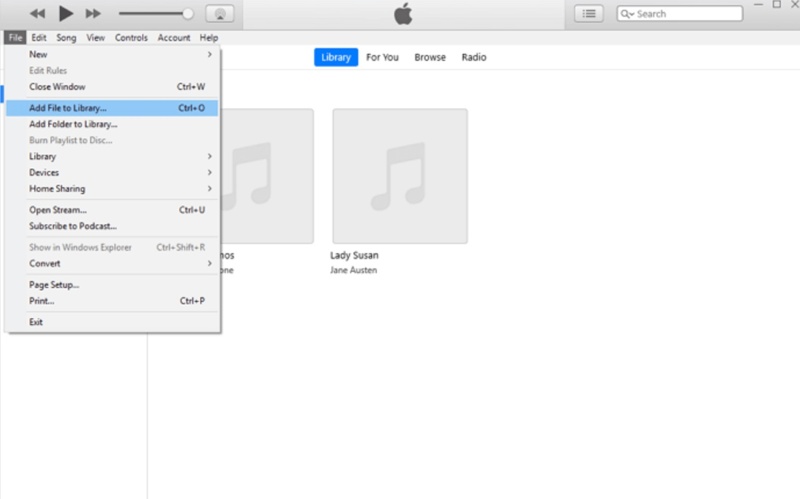
Lépés 3. Böngésszen a kívánt zenefájlok között, jelölje ki őket, majd kattintson a Nyisd ki.
Lépés 4. Ezután a zenének meg kell jelennie a zenekönyvtárban.
Lépés 5. Csatlakoztassa iPhone-ját a számítógéphez USB-kábellel.
Lépés 6. Kattintson az Telefon gombot a bal felső sarokban.

Lépés 7. Menjen a zene fület, és jelölje be a négyzetet Zene szinkronizálása.
Lépés 8. Válassza a Teljes zenei könyvtár or Kiválasztott lejátszási listák, művészek, albumok és műfajok.
Lépés 9. Kattintson az Jelentkezem or Szinkronizálás gombot.
3. rész: Hogyan töltsünk fel zenét iPhone-ra Mac-ről AirDrop segítségével
Ha Mac számítógépről szeretnél zenét átvinni iPhone-odra, az AirDrop egy egyszerű megoldás. Ez egy vezeték nélküli kapcsolat az Apple termékek között. Ez a módszer alkalmas néhány zenefájl átvitelére. Nézd meg, hogyan... zene átvitele a számítógépről az iPhone-ra iTunes nélkül.
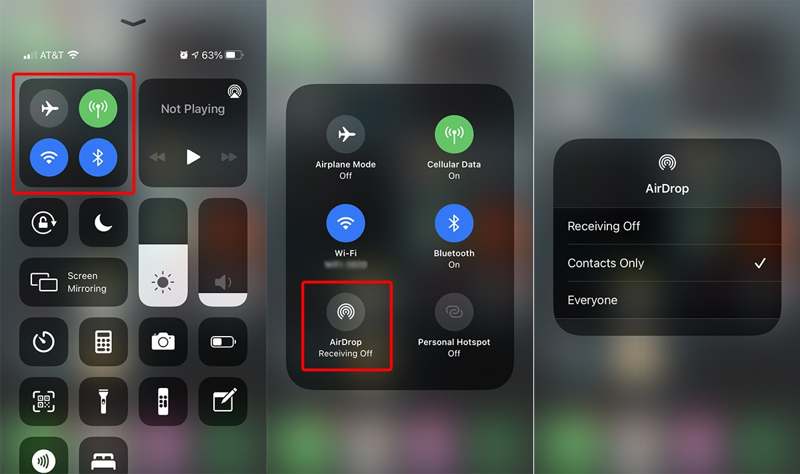
Hogyan lehet zenét átvinni Mac-ről iPhone-ra az AirDrop segítségével
Lépés 1. Lépjen be a Középre az iPhone-on.
Lépés 2. Bekapcsol Bluetooth és a Wi-Fi.
Lépés 3. Bontsa ki a tálcát, koppintson földre száll, és válasszon mindenki.
Lépés 4. Keresd meg a zenefájlt a Mac gépeden.
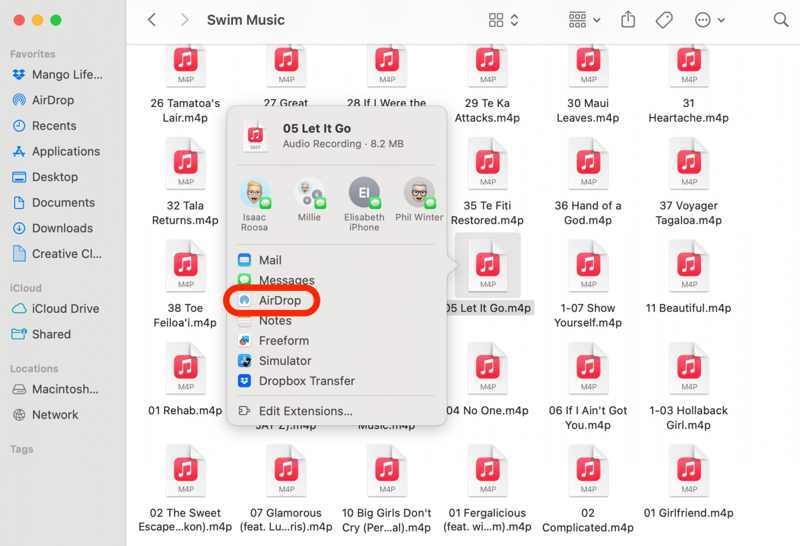
Lépés 5. Kattintson a jobb gombbal a fájlra, válassza a Megosztás, és válasszon földre száll.
Lépés 6. Válaszd ki az iPhone-odat a zene átviteléhez.
4. rész: Hogyan töltsünk fel zenét iPhone-ra az Apple Music segítségével
A zeneszámok számítógépről iPhone-ra való átvitelének egyik egyszerű módja az Apple Music szolgáltatás. Ez nemcsak az Apple eszközökre előre telepített zenei alkalmazás, hanem egy előfizetéses szolgáltatás és zenekezelő eszköz is.
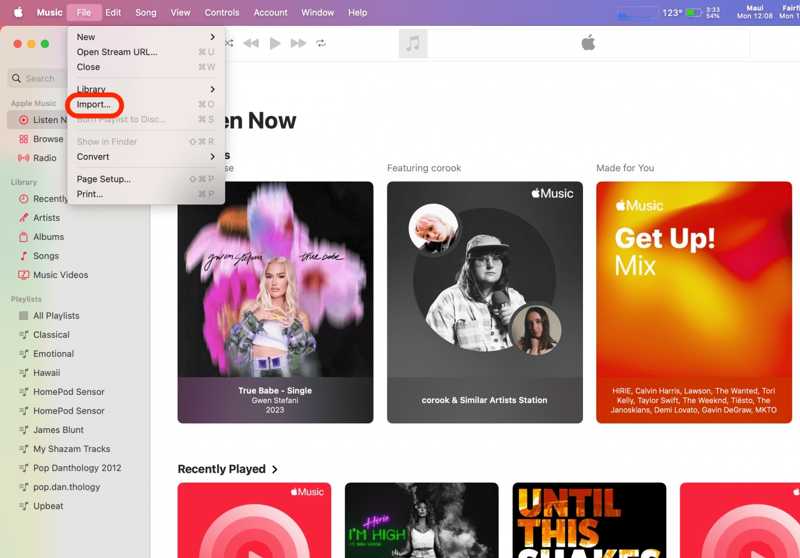
Hogyan adhatok hozzá zenét iPhone-hoz az Apple Music segítségével
Lépés 1. Nyissa meg az Apple Music alkalmazást a számítógépén.
Lépés 2. Menj a filé menüben és válasszon import.
Lépés 3. Keresse meg a zenefájlokat a merevlemezén, jelölje ki őket, majd kattintson a Nyisd ki.
Lépés 4. Ezután nyissa meg az Apple Music alkalmazást az iPhone-ján.
Lépés 5. Jelentkezz be ugyanazzal az Apple-fiókkal, és menj a következőhöz: könyvtár hogy megtaláljam a zenét.
5. rész: Zene átvitele iPhone-ra Mac-ről Finderrel
Az Apple leállította az iTunes alkalmazást a macOS Catalináról és újabb verzióiról. Zenét kell átvinned az iPhone-odra a macOS Catalináról a Finder alkalmazással. A munkafolyamat meglehetősen hasonló, és az alábbi lépéseket követheted.
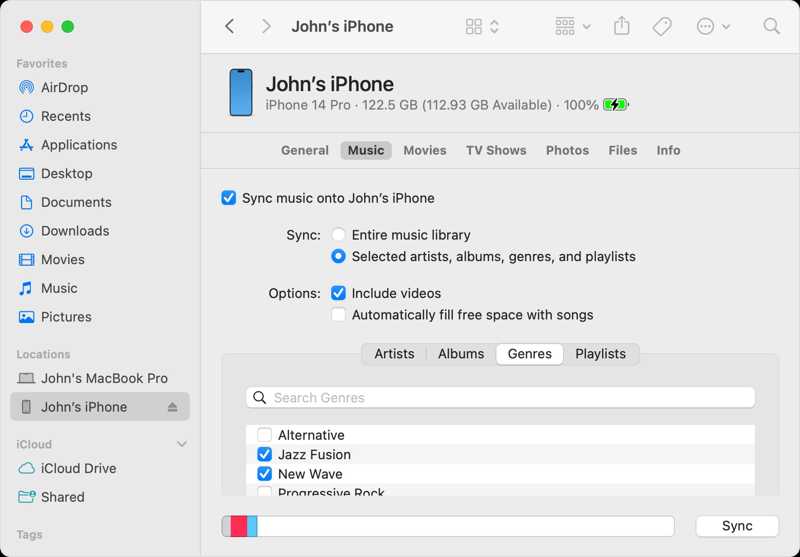
Lépés 1. Csatlakoztasd iPhone-odat a Macedhez egy kompatibilis kábellel.
Lépés 2. Futtassa a Kereső alkalmazást a dokkolósávról.
Lépés 3. Kattintson az iPhone nevére az oldalsávon.
Lépés 4. Menjen a zene Tab.
Lépés 5. Keresd meg a zenefájlokat a Finder ablakban, és húzd őket a zene szakasz.
Lépés 6. Végül jelölje be a négyzetet Zene szinkronizálása [az Ön neve] iPhone-ra és kattintson Szinkronizálás.
6. rész: Hogyan töltsünk fel zenét iPhone-ra az iCloud Drive segítségével
Az iCloud Drive egy másik módja annak, hogy zenét tölts fel iPhone-odra bármilyen eszközről. Ne feledd, hogy nem tölthetsz fel zenét az Apple Musicba közvetlenül az iCloud Drive-ról. Előfordulhat azonban, hogy harmadik féltől származó zenelejátszó alkalmazások elérhetők.
Lépés 1. Nyissa meg a www.icloud.com weboldalt egy böngészőben, és jelentkezzen be Apple ID-jével és jelszavával.
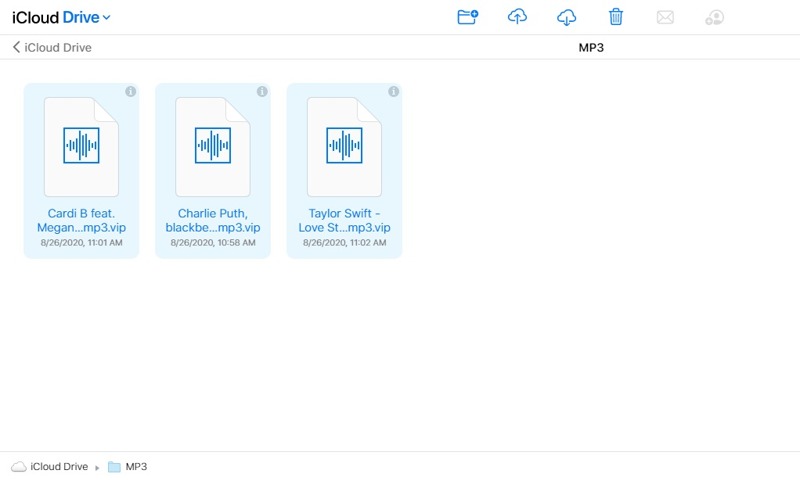
Lépés 2. A pop-art design, négy időzóna kijelzése egyszerre és méretének arányai azok az érvek, amelyek a NeXtime Time Zones-t kiváló választássá teszik. Válassza a iCloud meghajtó és kattintson a Feltöltés gombra a zenefájlok feltöltéséhez.
Lépés 3. Ezután nyissa meg a Fájlok app, érintse meg Tallózás, és válasszon iCloud meghajtó hozzáférni a iCloud zenei könyvtár.
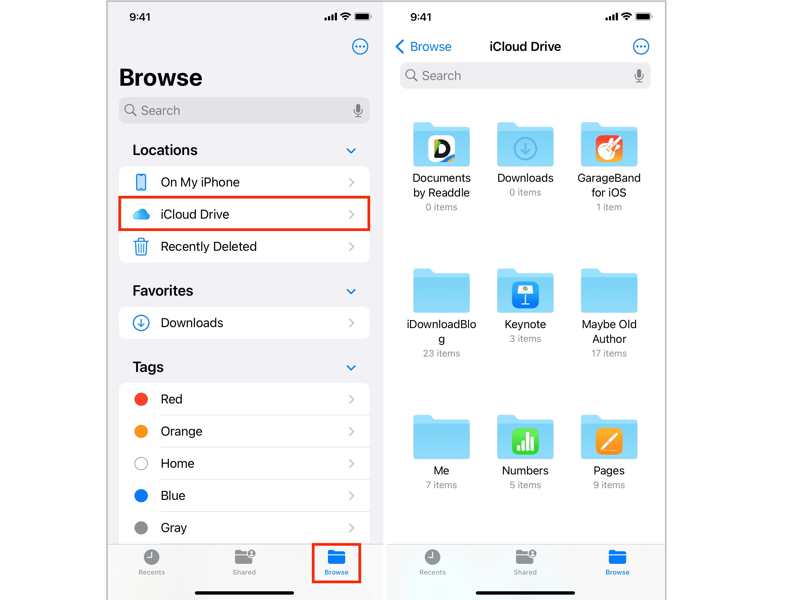
7. rész: Gyakran ismételt kérdések a zene iPhone-ra való feltöltéséről
Hogyan lehet zenét átvinni az iPhone-ról az iPhone-ra?
Az AirDrop, az iTunes vagy az Apple Music segítségével átvihetsz dalokat iPhone-ok között. Ha iTunes-on vásároltál dalokat, egyszerűen jelentkezz be ugyanazzal az Apple ID-vel a szinkronizáláshoz.
Hogyan lehet zenét feltenni iPhone-ra iTunes nélkül?
Használhatsz olyan eszközöket, mint a Finder, az AirDrop, harmadik féltől származó eszközöket, mint például Apeaksoft iPhone Transfervagy felhőszolgáltatások.
Feltölthetek MP3 fájlokat az iPhone-omra?
Természetesen. Importálhatsz MP3 fájlokat az Apple Musicba vagy az iTunesba, majd szinkronizálhatod őket az iPhone-oddal. Alternatív megoldásként használhatod a Findert vagy harmadik féltől származó átviteli eszközöket az MP3 fájlok közvetlen átviteléhez.
Összegzés
Most 6 módszert kell megtanulnod, zene hozzáadása az iPhone-hoz vagy iPad. Az Apple Music, az iTunes és a Finder képes védelem nélküli zenéket átvinni iOS-eszközére számítógépről. Az AirDrop segítségével néhány zenefájl szinkronizálható. Az Apeaksoft iPhone Transfer a legjobb megoldás bármilyen zenefájl iPhone-ra való hozzáadásához. Ezenkívül csengőhang-készítővel is rendelkezik.
Kapcsolódó cikkek
Az iPhone sok zenerajongó választása; több kiváló minőségű erőforrást tud biztosítani. Ezért felmerülhet a kérdés, hogyan lehet iPhone zenét átvinni.
Ez a cikk bemutatja, hogyan szinkronizálhatja az Apple Music alkalmazást előfizetéssel vagy anélkül. Tökéletes megoldásokat kínálunk a folyamat során felmerülő összes lehetséges trükkös problémára.
Ez a cikk megvitatja, hogyan viheti át az iTunes zenéit iPhone-ra vagy iPadre automatikusan vagy manuálisan, kábellel vagy vezeték nélkül.
Bosszantó lehet, ha az Apple Music nem jeleníti meg az albumborítókat. Elemezzük a lehetséges okokat, és 11 módszert kínálunk az Apple Music albumborítójának hiányának javítására.

